O que é Sysdm.cpl e Como Usá-lo
 Se você está procurando uma maneira de otimizar seu dispositivo Windows 11, solucionar problemas comuns ou até mesmo acessar configurações de hardware, sysdm.cpl ou Propriedades do SistemaPainel de Controle é seu portal para tudo isso.
Se você está procurando uma maneira de otimizar seu dispositivo Windows 11, solucionar problemas comuns ou até mesmo acessar configurações de hardware, sysdm.cpl ou Propriedades do SistemaPainel de Controle é seu portal para tudo isso.
Quais são as principais funções do sysdm.cpl?
- Renomear seu PC – Seu PC virá com o nome padrão, que pode ser difícil de reconhecer ao tentar se conectar remotamente. Para facilitar, você pode renomeá-lo a partir do controle sysdm.cpl. Você também pode ingressar em um domínio a partir desta janela.
- Acesso ao Gerenciador de Dispositivos – Sysdm.cpl fornece outra maneira de abrir seu Gerenciador de Dispositivos e atualizar, desinstalar ou reverter seus drivers. Você também pode decidir o que acontece com os ícones dos aplicativos quando você baixa programas.
- Otimização do sistema – A aba avançada permite gerenciar sua memória virtual, ajustar efeitos visuais e agendamento de processador. Você também pode configurar seus perfis de usuário excluindo ou criando um novo. Em caso de falha do sistema, você também pode escolher as opções de inicialização e recuperação.
- Restauração do sistema – Se você deseja voltar a um momento em que seu dispositivo estava funcionando, especialmente para solucionar problemas, pode criar um ponto de restauração, configurar e excluir pontos de restauração, bem como realizar uma restauração de sistema a partir desta aba.
- Conexão remota – Você pode permitir conexões remotas ao seu PC, bem como configurar restrições e acesso a essas conexões remotas.
Como acessar o comando sysdm.cpl?
1. Usando a Caixa de Diálogo Executar
- Pressione as teclas Windows + R no seu teclado para abrir a caixa de diálogo Executar.
-
Digite sysdm.cpl na caixa de texto e pressione Enter no seu teclado.
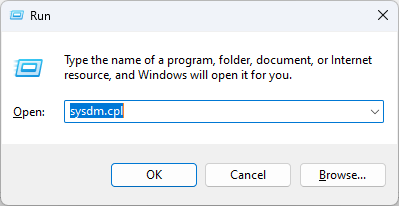
-
O menu Propriedades do Sistema será aberto.
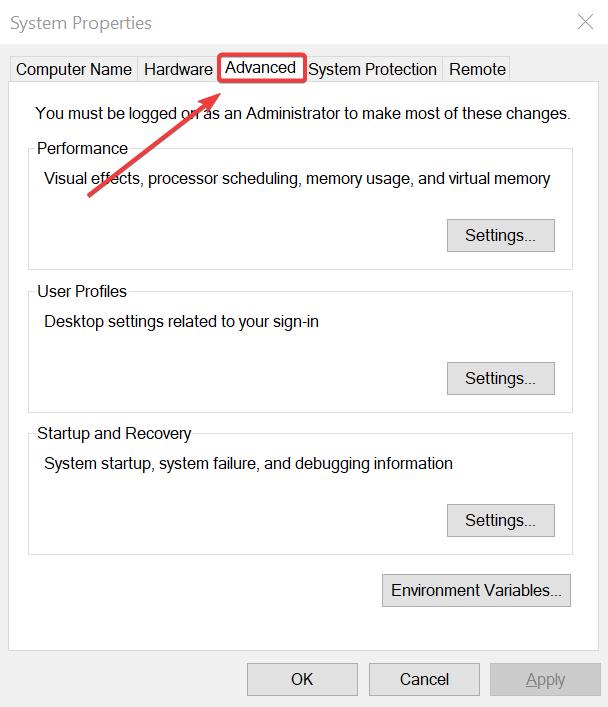
- Navegue até a aba Avançado.
- Você agora está no menu de Configurações Avançadas do Sistema.
2. Usando o Painel de Controle
-
Pressione a tecla Windows, digite Painel de Controle e clique em Abrir.
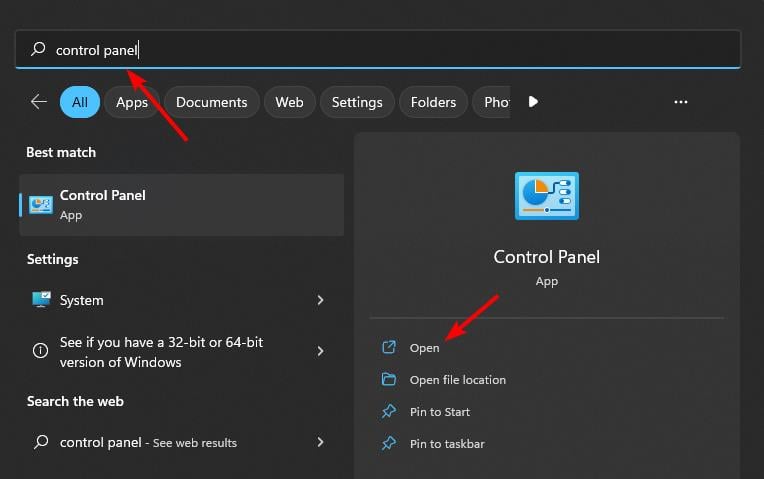
- Clique em Exibir por e selecione Categoria a partir do menu suspenso.
-
Agora clique em Sistema e Segurança.
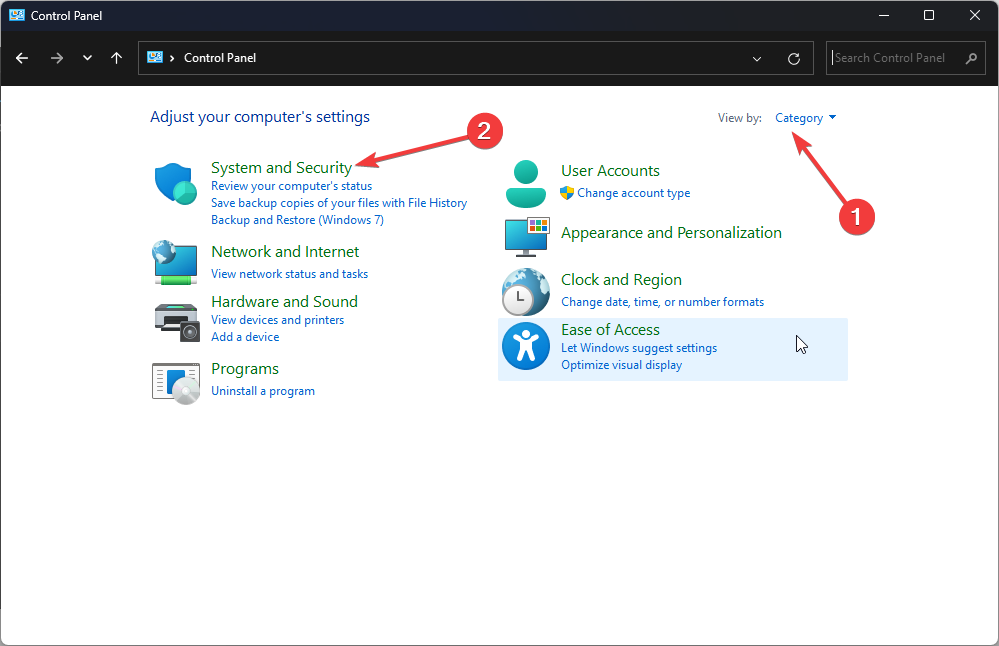
-
Clique em Sistema.
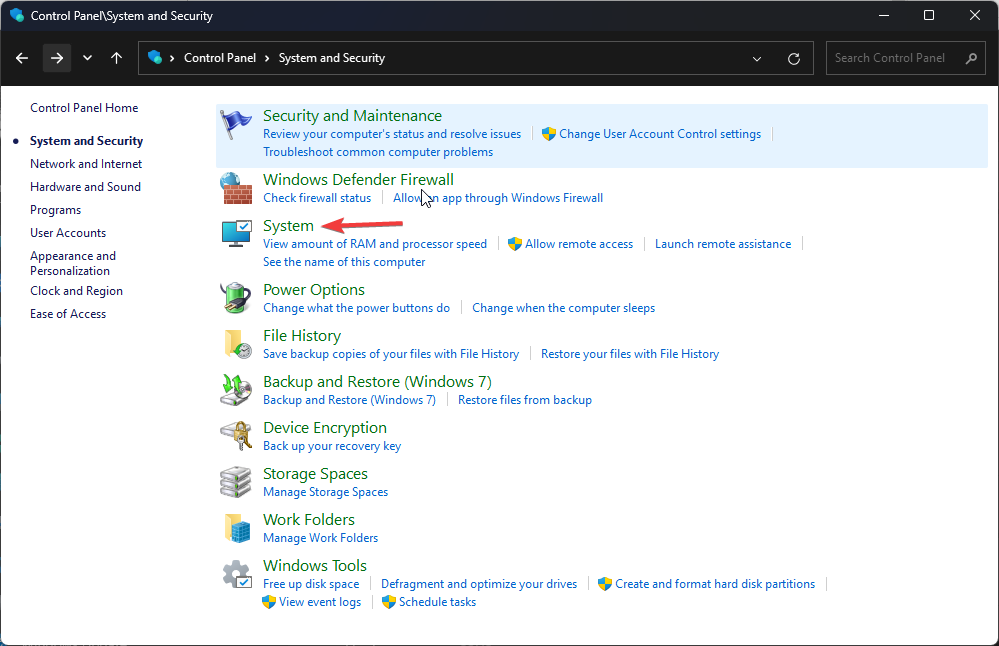
- Na página seguinte, selecione Sistema.
-
Clique em Configurações avançadas do sistema.
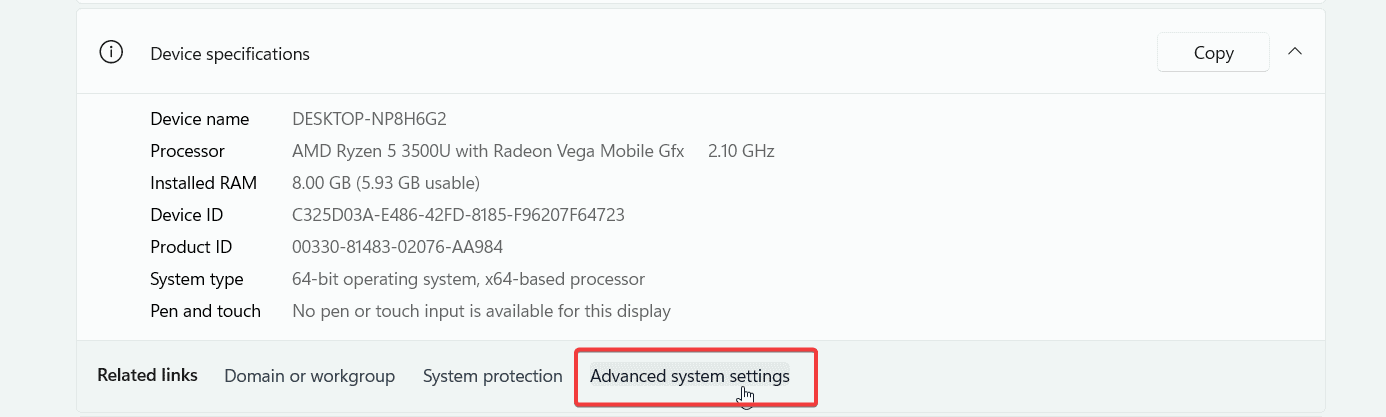
-
Na janela Propriedades do Sistema, vá até a aba Avançado.
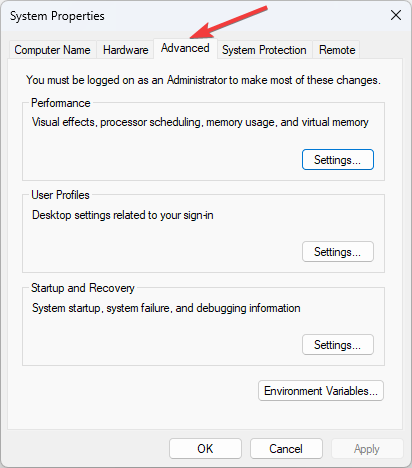
Você pode conferir outras maneiras de abrir o sysdm.cpl no Windows 10 e Windows 11. Leia mais sobre este tópico
- A Microsoft Substitui JScript por JScript9Legacy para Melhor Segurança no Windows 11
- Windows 11 Build 27898 Adiciona Ícones Pequenos na Barra de Tarefas, Recuperação Rápida, Compartilhamento mais Inteligente
- O Bug do Windows 11 Build 27898 Traz de Volta o Som de Inicialização Clássico do Vista, Novamente
Como ajustar o Sysdm.cpl para melhor desempenho?
- Pressione as teclas Windows + R no seu teclado para abrir a caixa de diálogo Executar.
-
Digite sysdm.cpl na caixa de texto e pressione Enter no seu teclado.
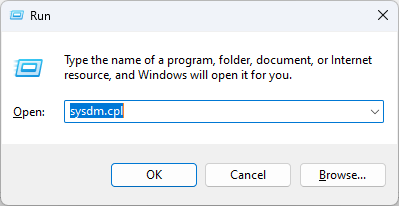
-
Agora, clique na aba Avançado na janela Propriedades do Sistema e pressione o botão Configurações.
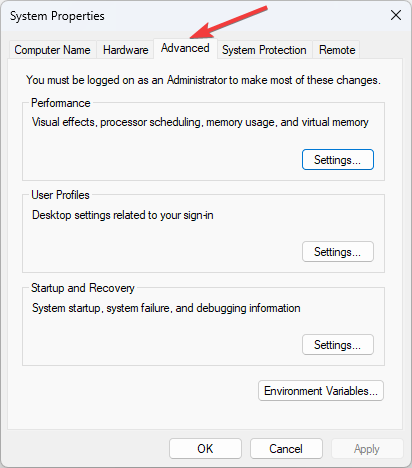
- A aba Efeitos Visuais lista todos os efeitos, que provavelmente estarão selecionados por padrão.
-
Selecionar a opção Ajustar para melhor desempenho desmarcará todas as configurações de efeito.
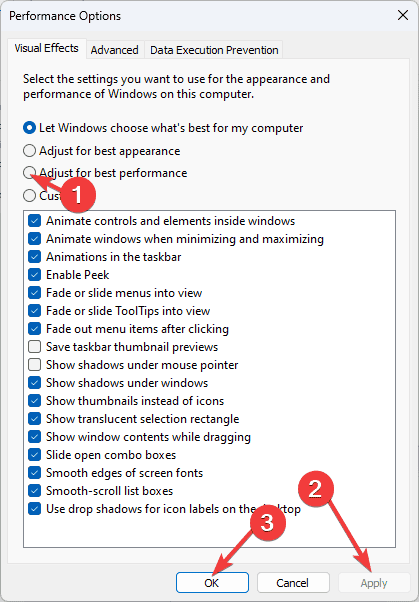
- Por fim, pressione os botões Aplicar e OK para confirmar as novas configurações.
As melhores configurações de desempenho acelerarão seu PC, mas em troca, desabilitarão efeitos visuais como animações. Se você não joga muito, esses efeitos não terão impacto.
Você também pode ajustar o desempenho para o agendamento do processador navegando até a aba Avançada. Aqui, você pode selecionar como seu processador aloca recursos. Selecionar a opção Programas garantirá que o uso da CPU seja otimizado para aplicativos ativamente utilizados, evitando picos altos.
Embora essa ferramenta seja ótima para otimizar o desempenho do sistema, há momentos em que o sysdm.cpl desaparece, mas temos um guia sobre como recuperá-lo. Além disso, há outras maneiras de acelerar seu Windows 11, então se o sysdm.cpl não estiver funcionando, você tem outras alternativas.
Quanto à solução de problemas, sinta-se à vontade para escolher uma das ferramentas de solução de problemas recomendadas para o seu Windows 11 e resolver quaisquer problemas.
Você já usou a ferramenta sysdm.cpl antes? Foi para otimização de desempenho ou solução de problemas? Quão eficaz foi? Deixe-nos saber na seção de comentários abaixo.













